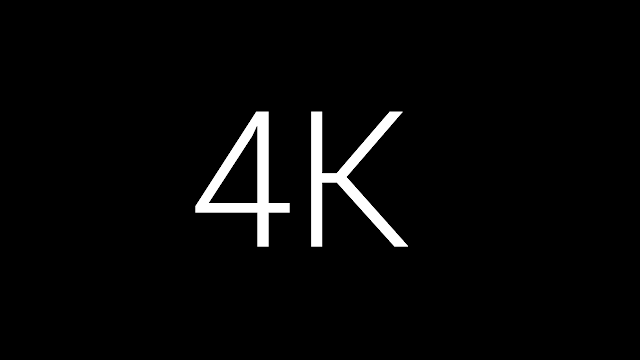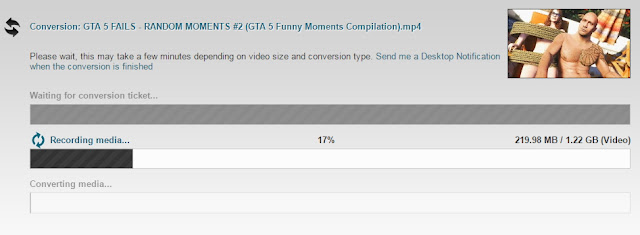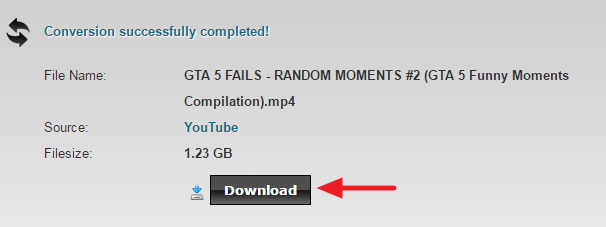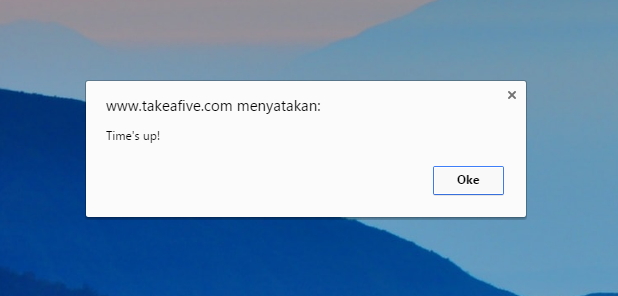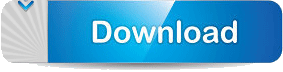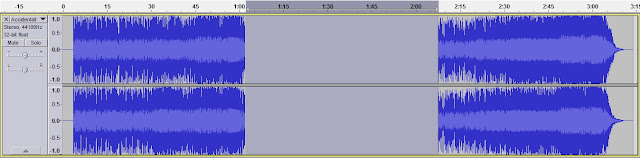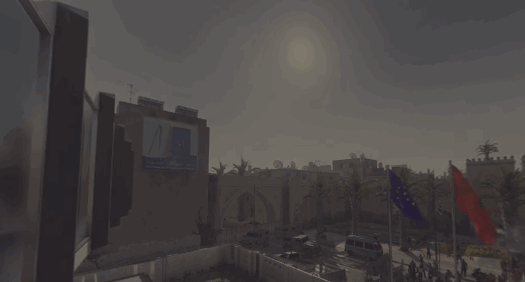
Youtube belum berhenti berinovasi, bahkan rasanya tidak akan selama nadi perusahaan tersebut masih berdenyut. Beberapa waktu lalu saya sempat memposting artikel tentang video dengan resolusi 8K di Youtube.
Resolusi 4K saja sudah teramat besar, apalagi 8K. Tidak menutup kemungkinan akan muncul video 12K nanti.
Namun perkembangan video tidak selalu mengarah pada resolusi yang semakin tinggi.
Tetapi juga aspek keunikan.
Seperti misalnya video dengan sudut pandang 360 derajat yang hampir pasti pernah sobat tonton di Youtube.
Video ini menjadi cepat populer berkat keunikan yang dibawanya. Seorang penonton tidak harus terpaku pada sudut pandang yang sama. Kita bisa bebas menentukan arah mana yang ingin dilihat.
Kita harus berterimakasih kepada Youtube, tidak lupa juga kepada produsen kamera 360 derajat juga.
Sayangnya, perkembangan video 360 derajat belum banyak menjadi pertimbangan oleh para pembuat video player.
 |
| Salah satu video 360 derajat yang saya download dari Youtube. Tidak bisa diputar semestinya dengan video player standar. |
Nama-nama software terkenal seperti VLC, GOM, MPC, dan WMP belum mendukung kategori video ini. Mungkin mereka akan segera mengupdatenya segera, tapi saat ini belum ada.
Nah, agar bisa memutar video 360 derajat di komputer atau laptop sobat, kita memerlukan aplikasi pihak ketiga alias software tambahan.
Pertama, sobat harus download dan instal software bernama Kolor Eyes (namanya emang begitu). Software ini gratis untuk Windows dan Mac.

Setelah instal, jalankan. Biasanya ada tulisan "Tap to launch", sobat tinggal klik bagian itu saja. Selanjutnya, tinggal menyeret video 360 derajat yang ingin diputar ke Kolor Eyes.
Sobat bisa menjalankan video tersebut seperti biasa. Untuk mengganti sudut pandang, cukup gunakan klik mouse layaknya seperti pada Youtube.

Kolor Eyes sendiri punya sejumlah kelebihan yang tidak ada ketika sobat memutar video 360 di Youtube.
Misalnya seperti penambahan efek, dukungan VR, dan pastinya tanpa buffering :v
Oh ya, ada lagi. Kolor Eyes punya beberapa mode yang menciptakan visual yang berbeda. Untuk jelasnya, silahkan lihat gambar berikut:
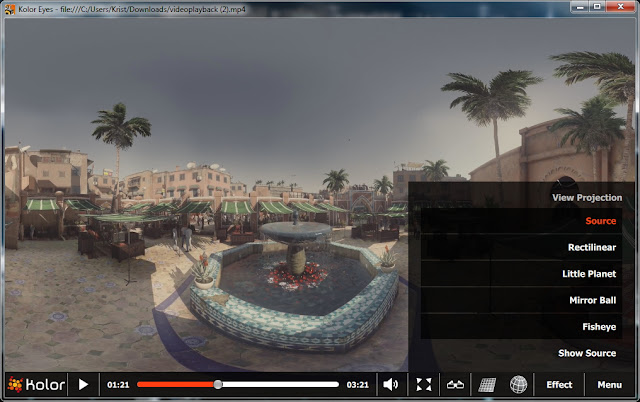 |
| Mode Source |
 |
| Mode Rectilinear |
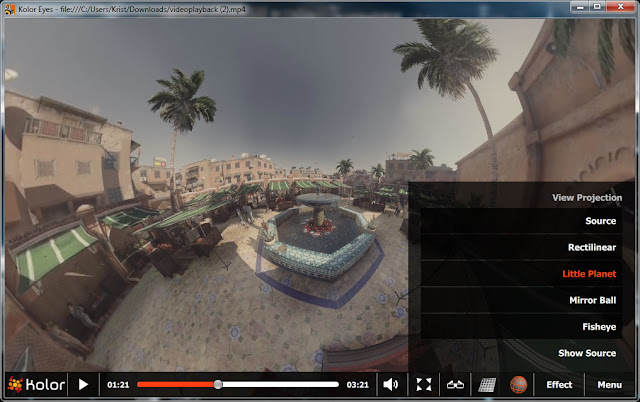 |
| Mode Little Planet |
 |
| Mode Mirror Ball |
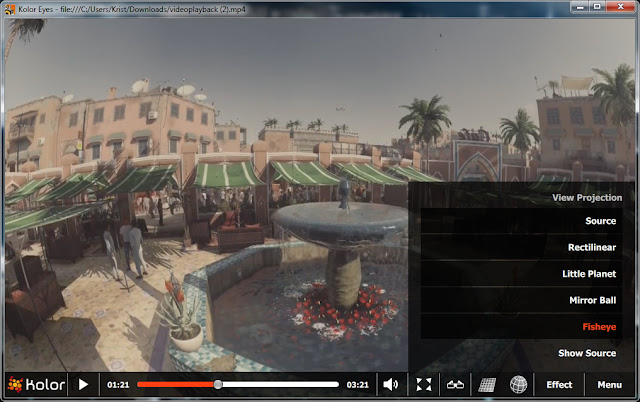 |
| Mode Fisheye |
Dari lima mode tersebut, hampir seluruhnya memungkinkan untuk mengubah sudut pandang. Dan menurut saya yang paling nyaman adalah Rectilinear karena hasil gambar tidak cembung.
Adanya dukungan VR juga terasa lebih menarik khususnya untuk sobat yang memiliki perangkat VR.
Tambahan lagi, Kolor Eyes juga bisa melakukan zoom dengan menggunakan scroll wheel mouse.

Cara Memutar Video 360 Derajat di PCLink Alternatif